

Uma predefinição de cores consiste numa série de definições de cores previamente estabelecidas. As predefinições de cores ajudam a selecionar facilmente as definições de cores corretas durante a definição do trabalho. A lista de predefinições de cores está disponível no PRISMAprepare, nos fluxos de trabalho automáticos, no PRISMAsync Remote Manager, no PRISMAsync Remote Printer Driver e no painel de controlo.
As propriedades dos trabalhos no painel de controlo e no PRISMAsync Remote Manager permitem alterar um ou mais atributos da predefinição de cores dos trabalhos. A predefinição de cores alterada pode ser guardada com outro nome.
Existem duas predefinições de cores definidas na fábrica.
Office documents
Esta predefinição de cores é ideal para a reprodução de cores de texto e linhas gráficas em documentos de escritório. A impressora converte as cores do ficheiro de origem em cores de saída mais saturadas.
Photographic content
Esta predefinição de cores é ideal para a reprodução de fotografias e ilustrações.
Abra o Settings Editor e vá para: .
 Separador [Predefinições de cor]
Separador [Predefinições de cor]  [Predefinições de cor]
[Predefinições de cor] Clique em [Adicionar].
Defina os atributos da predefinição de cor.
Utilize a tabela abaixo para obter informações sobre os atributos.
Selecione uma predefinição de cor.
Clique em [Editar].
Defina os atributos requeridos da predefinição de cor.
Utilize a tabela abaixo para obter informações sobre as opções.
Selecione a predefinição de cor.
Clique em [Eliminar].
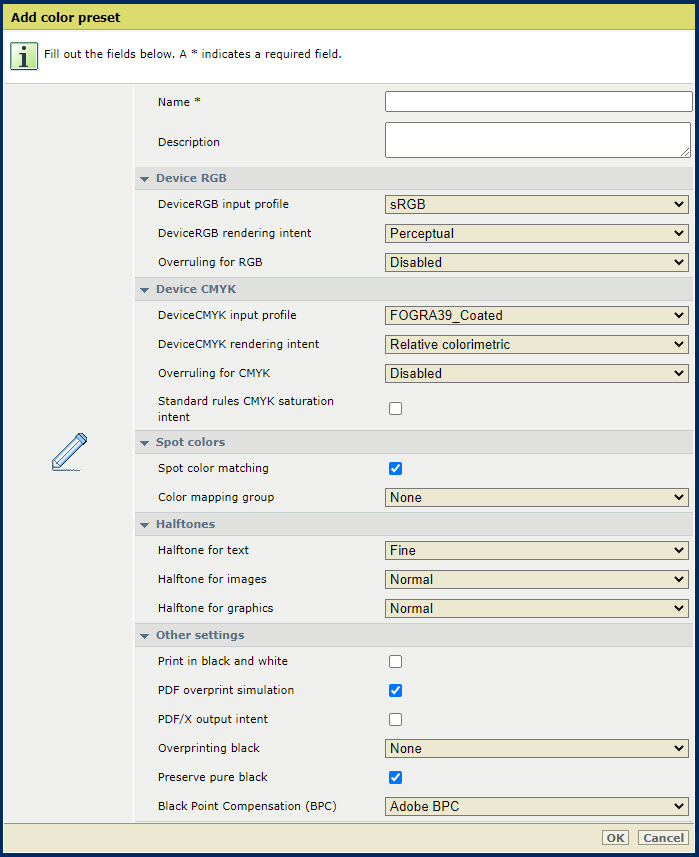 [Adicionar predefinição de cor]
[Adicionar predefinição de cor] |
Atributos de predefinições de cores |
Descrição |
|---|---|
|
[Nome] |
Introduza um nome exclusivo da predefinição de cores. |
|
[Descrição] |
Introduza uma descrição da predefinição de cores. |
|
[Perfil de entrada DeviceRGB] |
Utilize esta definição para selecionar o perfil de entrada DeviceRGB. |
|
[DeviceRGB composição de cores] |
Utilize esta definição para selecionar a composição de cores DeviceRGB. |
|
[Substituição para RGB] |
Utilize esta definição para indicar se o perfil de entrada DeviceRGB incorporado é substituído ou não. |
|
[Perfil de entrada DeviceCMYK] |
Utilize esta definição para selecionar o perfil de entrada DeviceCMYK. |
|
[DeviceCMYK composição de cores] |
Utilize esta definição para selecionar a composição de cores DeviceCMYK. |
|
[Substituição para CMYK] |
Utilize esta definição para indicar se o perfil de entrada CMYK incorporado é substituído ou não. |
|
[Regras padrão intenção de saturação CMYK] |
Utilize esta definição para indicar se as regras de gestão de cor ICC padrão da intenção de saturação CMYK tem de ser aplicadas. Para a intenção de saturação CMYK, a impressora, por predefinição, mapeia cores de entrada C, M, Y e K puras (100%) em cores de saída C, M, Y e K puras. No entanto, pode ser necessário que as regras de gestão de cor ICC padrão devam ser utilizadas sem uma melhoria da gestão de cor na impressora. |
|
[Correspondência de cor spot] |
Utilize esta definição para ativar ou desativar a correspondência de cores diretas. Se um ficheiro de origem contiver uma cor direta, a impressora tem de saber a definição de cor direta para imprimir exatamente a cor necessária. |
|
[Grupo de correspondência de cores] |
Se a definição [Correspondência de cor spot] estiver ativada, pode selecionar um grupo de mapeamento de cores. Com o mapeamento de cores, pode redefinir os valores de cor de uma cor de origem (RGB, CMYK ou cor direta). |
|
[Meio-tom para texto] |
Utilize esta definição para definir o meio-tom para texto. |
|
[Meio-tom para imagens] |
Utilize esta definição para definir o meio-tom para imagens. |
|
[Meio-tom para gráficos] |
Utilize esta definição para definir o meio-tom para gráficos. |
|
[Imprimir a preto e branco] |
Utilize esta definição para indicar a forma como os trabalhos são impressos: a preto e branco ou a cores. |
|
[Simulação de sobre-impressão PDF] |
Utilize esta definição para fazer com que os objetos opacos pareçam transparentes. Os objectos subjacentes tornam-se visíveis. Se esta definição estiver desativada, as cores na parte de cima excluem todas as cores subjacentes. |
|
[Tipo de composição de saída PDF/X] |
Utilize esta definição para definir que os ficheiros PDF são impressos de acordo com as respetivas composições de saída incorporadas. PDF/X especifica a condição de impressão para a qual o ficheiro PDF/X foi criado. O perfil de entrada CMYK do dispositivo e a folha-de-trabalho são ignorados. |
|
[Sobreimpressão em preto] |
Utilize esta definição para forçar a impressora a imprimir texto e imagens em preto puro sobre a cor de fundo. [Sobreimpressão em preto] impede que as linhas brancas apareçam em torno de letras e imagens pretas.
|
|
[Preservar preto puro] |
Utilize a definição para aplicar a preservação de preto puro quando possível. Preservação de preto puro significa que a cor preta é composta por tinta K a 100%. Quando a preservação de preto puro não é possível ou está desativada, a cor preta é composta por uma combinação de duas ou mais tintas C, M, Y e K. |
|
[Compensação de pontos negros (BPC)] |
Esta definição aplica-se à composição de cores de métrica de cor relativa. Os detalhes em áreas escuras do documento poderão perder-se com a conversão de cores padrão. A Compensação de pontos pretos alinha o nível mais escuro de preto possível (ponto preto) da origem com o nível mais escuro de preto possível na impressora.
|
Abra o Settings Editor e vá para: .
 [Definições padrão de cores]
[Definições padrão de cores] Abra a secção [Predefinição de cor padrão].
 [Predefinição de cor padrão]
[Predefinição de cor padrão] Utilize a definição [Predefinição de cores padrão para PRISMAprepare] para definir a predefinição de cores do PRISMAprepare.
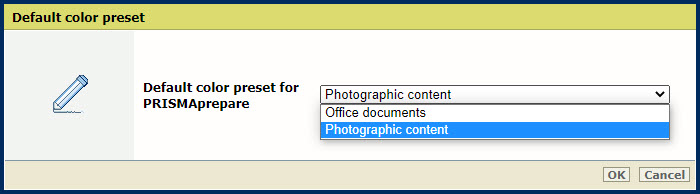 [Predefinição de cores padrão para PRISMAprepare]
[Predefinição de cores padrão para PRISMAprepare]